対象:Windows8
Windows 8で新しく出てきた用語はいろいろありますが、一番耳にするものが
「チャーム」
でしょう。
画面の右端から出てくる
[検索]
[共有]
[スタート]
[デバイス]
[設定]
というコマンドの並んでいる場所がチャームです。
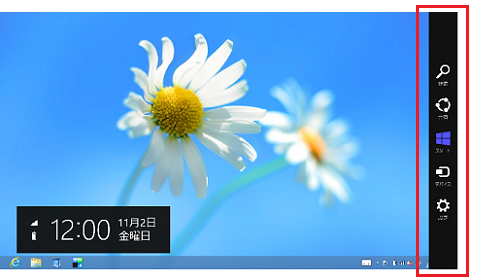
従来のWindowsに慣れている方が、Windows 8を使い始めたときに最初に覚えるべき操作の一つがチャームの表示方法だと感じています。
チャームには7までのWindowsの[スタートメニュー]に表示されいたコマンドの一部が配置されているからです。
[スポンサードリンク]
タッチ操作のできるパソコンの場合、以下の操作が簡単です。
▼操作方法:チャームを表示する
※タッチスクリーンの場合
画面の右端からスワイプする
マウスの場合は以下の操作です。※タッチスクリーンの場合
画面の右端からスワイプする
▼操作方法:チャームを表示する
※マウスの場合
マウスポインタを画面の右上隅または右下隅へ移動する
※マウスの場合
マウスポインタを画面の右上隅または右下隅へ移動する
Microsoftのサイトの以下のページの動画で、5秒から11秒あたりがタッチスクリーンでの操作、13秒から22秒あたりがマウスでの操作です。
マウスを使っているということはキーボードを使っているということでしょうから、タッチ操作できないパソコンの場合、マウス操作よりも以下のキーボード操作の方がはるかに簡単だと考えています。
▼操作方法:チャームを表示する
※キーボードの場合
[Windows]キー+[C]キーを押す
※キーボードの場合
[Windows]キー+[C]キーを押す
「Charm」の頭文字の「C」を使ったショートカットキーですから、非常に覚えやすいでしょう。
Windows 8は、キーボードを使いこなせるか、ショートカットキーを使えるかどうかで、生産性が大きくかわってくるOSだと、私は感じています。
関連語句
短縮キー, Keyboard shortcuts, キーボードショートカット
[スポンサードリンク]
- Newer:Office 2007の終了方法
- Older:非常に満足したVBEセミナー
Home » Windows(ウィンドウズ)の使い方 » Windows 8(ウィンドウズエイト)の使い方 » チャームの表示方法-Windowsキー+Cキー
 『インストラクターのネタ帳』では、2003年10月からMicrosoft Officeの使い方などを紹介し続けています。
『インストラクターのネタ帳』では、2003年10月からMicrosoft Officeの使い方などを紹介し続けています。










